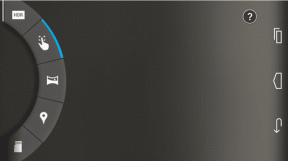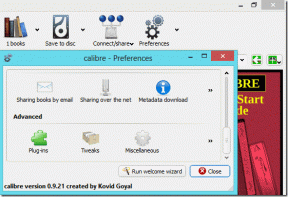Javítsa ki a Valorant 1. hibakódot – TechCult
Vegyes Cikkek / / May 04, 2023
A Valorant 1-es hibakód egy bosszantó gyakori hiba, de előfordulhat legyen megoldva nagyon könnyen. Te talán frusztrált legyen miatta ezt a kapcsolódási hibát, mivel megszakítja a napi rangsorolást a játékban. Tehát a mai útmutató megtanítja Önnek, hogy mi az a Valorant hibakód 01, és hatékony megoldásokat kínál a javításra..
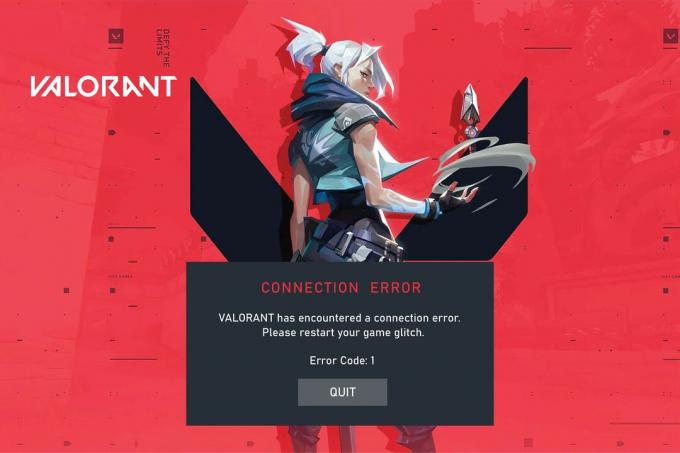
Tartalomjegyzék
A Valorant 1. hibakód kijavítása
A VAL 01 csatlakozási hiba az egyik leggyakoribb hiba, amely a játékban előfordul. Olvassa el ezt a cikket a végéig, hogy gyorsan megoldja ezt a Valorant hibakód 1-es problémát. Ezen kívül tudni fogja, mi az a Valorant Error Code 01 ebben az útmutatóban.
Gyors válasz
Próbálja meg frissíteni a Valorant játékot az 1-es Valorant hibakód kijavításához. Kövesse az alábbi lépéseket:
1. Dob Riot kliens kb.
2. Keresse meg a Bátor játszma, meccs.
3. Kattintson Frissítés opciót, ha új frissítések állnak rendelkezésre.
Mi az a Valorant Error Code 01?
Valorant error 01 kapcsolati probléma. Ha a játék nem tud csatlakozni a Valorant főszerverhez, ezt a kódot fogja látni. Általában a Riot vagy a Valorant Clients okozza. Ez a hiba könnyen megoldható, így nem kell izgulni, hiszen minden lehetséges megoldást részletesen átbeszélünk. Most már tudja, hogy mi az a Valorant Error Code 01, és nézzük meg, mi okozza a VAL 01 hibát?
Mi okozza a VAL 01 hibát?
Most, hogy tudja, mi a Valorant Error Code 01, meg kell tanulnia a hibát okozó lehetséges okokat. Azt mondtuk, hogy ez elsősorban kapcsolati probléma, de vannak más tényezők is, amelyek döntő szerepet játszhatnak. Itt vannak.
- Az ügyfelek nem indultak el megfelelően.
- Szerverek le.
- Sérült fájlok.
- Elavult készülék.
- A tárhely megtelt.
Miután tudod; mi okozza a VAL 01 hibát, nézzük meg, hogyan javíthatja ki.
Eleinte néhány alapvető módszert ismertettünk, majd a későbbiekben ismertettünk néhány további fejlett módszert. A fent látható okok miatt a megoldásokat ebben a cikkben is megadjuk. Először ismerjük meg az alapvető hibaelhárítási módszereket.
1. módszer: Alapvető hibaelhárítási lépések
Ezek az alapvető hibaelhárítási módszerek. Először ezeket érdemes kipróbálni, utána csak akkor kezdjük el a többi módszert, ha az alapvetőek nem működnek. Összesen négy módszerrel foglalkoztunk az alapvető hibaelhárítás során, és reméljük, ezek elegendőek lesznek az 1-es hibakód problémájának megoldásához.
1A. Várja meg a szerver üzemidejét
Mielőtt azt gondolná, hogy az Ön rendszere okozza a problémát, azt is figyelembe kell vennie, hogy a Valorant szerverei lehetnek. Mivel a Valorant egy online játék, szervereket használnak, és néha a szerverek rosszul működnek. Ha ez a helyzet, akkor nem tehet mást, mint megvárja, amíg a Valorant csapata kijavítja. De honnan tudhatod, hogy a szerverek az igazi bűnösök? Meglátogathatja a a Riot hivatalos oldala, majd ellenőrizze, hogy a szerverek nem működnek-e.

1B. Hálózati kapcsolat hibaelhárítása
Az erős hálózat használata fontos, ha szervereken alapuló játékot szeretne játszani. Tehát, ha a hálózati kapcsolat nem stabil, akkor a Valorant ezt a hibát jelezheti. Hogyan lehet megoldani a hibát? Használjon erős hálózati kapcsolatot. Ennek két módja van: vagy megváltoztathatja a hálózati szolgáltatót, és növelheti az aktuális hálózat sebességét. Ha valamilyen okból nem tud másik szolgáltatót igénybe venni, akkor olvassa el az ezzel kapcsolatos cikkünket, a hálózati kapcsolat hibáinak elhárítása.

1C. Zárja be a nem kívánt háttérfolyamatokat
Amikor egy alkalmazás fut, ideiglenes gyorsítótár-fájlokat hoz létre. Ezek a gyorsítótár-fájlok zavarhatják a programot. Ha azonban újraindítja a Riot klienst, akkor ez a probléma könnyen megoldható. Olvassa el útmutatónkat Feladat befejezése Windows 10 rendszeren. Ezután indítsa újra a Valorant-ot.

1D. Futtassa a Valorant rendszergazdaként
Ha rendszergazdaként futtat egy programot, az azt jelenti, hogy különleges jogosultságokat ad a programnak. Tehát ha nincs engedélye a rendszer bizonyos programjainak elérésére, akkor rendszergazdaként futtatva; korlátozás nélkül hozzáférhet a számítógépéhez. Azonban meg kell jegyezni, hogy egy programot futtat, mivel a rendszergazdának megvannak a maga előnyei és hátrányai. Mert ha megengedi, hogy egy program korlátozás nélkül hozzáférjen a számítógépéhez, az károsíthatja az eszközt. Ezért erősen javasoljuk, hogy ezt a funkciót csak ellenőrzött szoftverrel használja, jelen esetben a Valorant szoftverrel. Itt vannak a követhető lépések,
1. Kattintson jobb gombbal a Bátor kb.
2. Választ Fussmintadminisztrátor.

2. módszer: Frissítse Valorant
Ha a játék nem frissül, akkor ez az elavult verzió a fent tárgyalthoz hasonló problémákat okozhat. Tehát ha ez a helyzet, akkor a probléma megoldása egyszerű. Csak frissíteni kell a játékot. Ezt az alábbiakban megosztott lépések követésével teheti meg,
1. Nyissa meg a Riot kliens alkalmazást a számítógépén.
2. Bejelentkezés a Riot-fiókodba.

3. Alatt Játékaim, keres Bátor és alatta kattintson a Frissítés gomb.
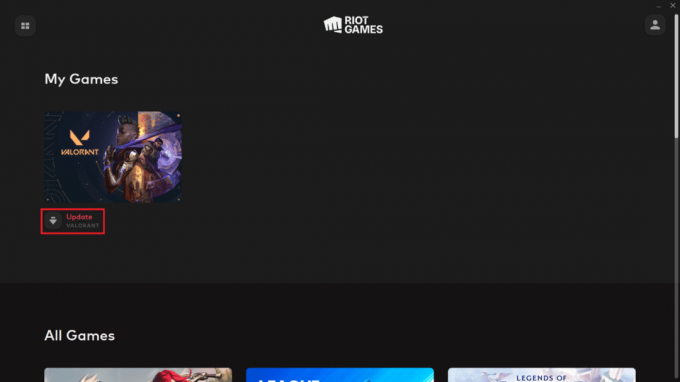
Olvassa el még:Javítsa ki a Valorant 29-es hibakódot
3. módszer: Frissítse a grafikus illesztőprogramokat
A grafikus kártya nagyon fontos eleme a játékoknak. Tehát, ha a grafikus illesztőprogramok elavultak, akkor az is okozhat némi hibás működést a számítógépében, mivel az alkalmazások jelenlegi verziója és az illesztőprogram verziója nem egyezik. Az ütközés megoldásához frissítenie kell a grafikus illesztőprogramot. Ha azonban úgy gondolja, hogy ez egy nagyon technikai és nehéz dolog, akkor nem tagadjuk, hogy technikai jellegű. De nem gondoljuk, hogy nehéz lesz, miután követi az ebben a cikkben megosztott lépéseket, 4 módszer a grafikus illesztőprogramok frissítésére a Windows 10 rendszerben.

4. módszer: Telepítse újra a grafikus illesztőprogramokat
Ha a grafikus illesztőprogramok sérültek, akkor zavarhatják a programokat. Így a probléma megoldásához eltávolíthatja, majd újratelepítheti a grafikus illesztőprogramokat. Itt van az útmutató az illesztőprogramok eltávolítása és újratelepítése, ez segít ebben,

5. módszer: Frissítse a Windows rendszert
A grafikus illesztőprogramokhoz hasonlóan, ha eszköze nincs frissítve, az az alkalmazások jelenlegi verziójával is problémákat okozhat. Egyes új szolgáltatások ütközhetnek az elavult Windows rendszerrel. A frissítés hibajavításokat is tartalmaz.
1. A frissítés letöltése előtt ismernie kell a KBszám a frissítéshez.
2. Menj Beállítások egyidejű megnyomásával Windows + I, kattintson Frissítés és biztonság.
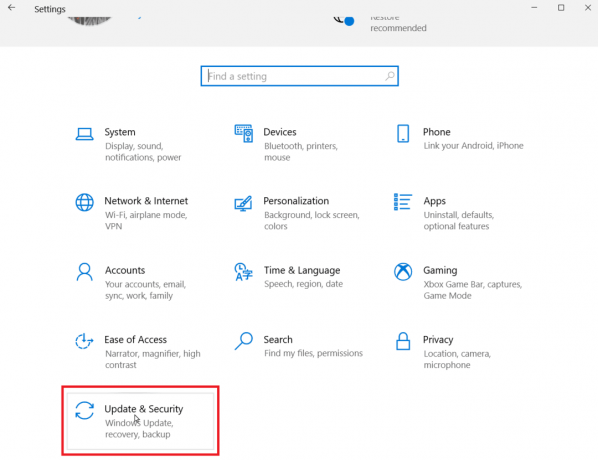
3. Feljegyezheti a KB számot, ha a letöltés sikertelen.
4. Most nézze meg a frissítés jobb oldalát, és jegyezze fel a KB szám.

5. Meglátogatni a Microsoft Update katalógus webhelyet, és adja meg a KB szám, amelyet az előző lépésben jegyzett fel.
6. Kattintson Keresés hogy megjelenjenek a frissítés keresési eredményei.

7. Kattintson a Letöltés gombra a megfelelő fájlra a webhelyről, és telepítse azt.

Az eszköz újraindítása után megpróbálhatja megnyitni a játékot, és megnézheti, hogy továbbra is fennáll-e az 1-es hibakód.
Olvassa el még:A Windows Update sikertelen javítása a 0x80242016 számú hibával
6. módszer: Engedélyezze a Vanguardot
A Vanguard egy fontos szolgáltatás, amely segít a Valorant játékban. Tehát, ha hibát kap a Valorant játékkal kapcsolatban, akkor a letiltott Vanguard lehet a tettes. További részletekért kövesse az alábbi lépéseket,
1. nyomja meg ablakok+R gombok együtt nyitni Fuss párbeszédablak.
2. Ír üzenetconfig és ütött Enter gomb.
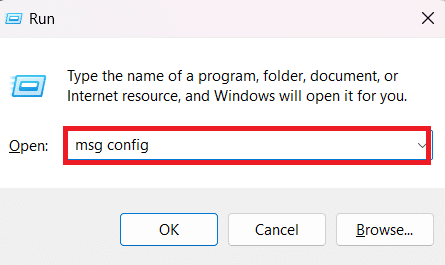
3. Kattintson a Szolgáltatásoklapon majd keresse meg vgc.
4. Ellenőrizd a jelölőnégyzet mellé és ütni Alkalmaz akkor Rendben.
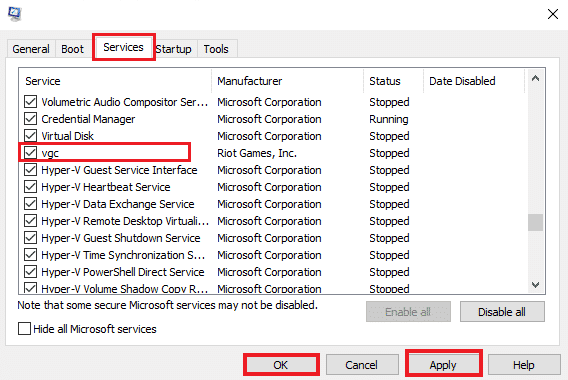
5. Válaszd ki a Újrakezd gombot a Rendszerbeállítások előugró ablak az engedélyezett vgc szolgáltatás futtatásához.

6. Ezután indítsa újra a Bátor játék
7. módszer: Változtassa meg a Vanguard indítási típusát
Ha a számítógép kikapcsolásakor a hiba visszatér a 6. módszerrel történt javítás után, akkor előfordulhat, hogy a Vanguard szolgáltatások összeomlanak vagy kikapcsolnak. Tehát a probléma megoldásához módosíthatja a program indítási típusát. Ehhez kövesse a lépéseket,
1. nyomja meg Windows + Rkulcsok együtt elindítani a Fuss párbeszédablak.
2. típus szolgáltatások.msc és ütött Enter gomb.
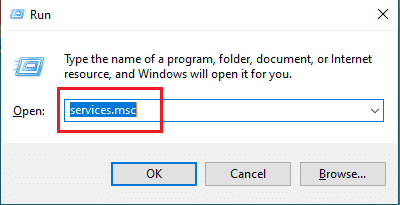
3. Keresse meg vgc és kattintson duplán a megnyitásához Tulajdonságok ablak.
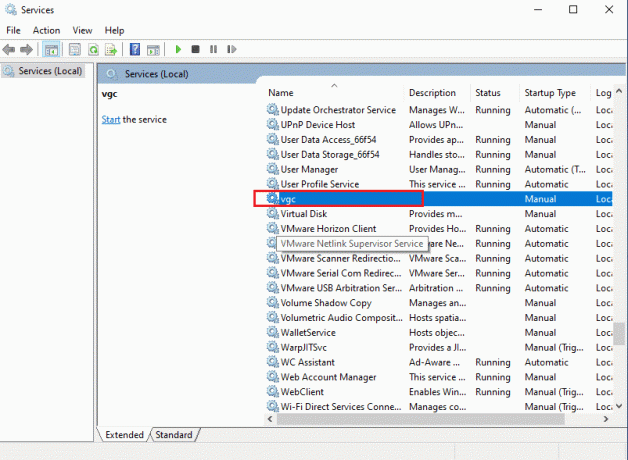
4. Változtasd meg a Indítási típus nak nek Automatikus.
Jegyzet: Ha a szolgáltatás állapota leállt, kattintson a gombra Rajt gomb alatt van kiemelve Szolgáltatás állapota szakaszt a vgc szolgáltatás futtatásához.

5. Válassza ki Alkalmaz és kattintson rendben a vgc tulajdonságokban végzett változtatások mentéséhez.
6. Ha kész, indítsa el Bátor kb.
Olvassa el még:Javítsa ki a Valorant TPM 2.0 hibát a Windows 11 rendszerben
8. módszer: Telepítse újra a Vanguard-ot és a Valorant-ot
Ha valamilyen okból a Vanguard nem nyílik meg, vagy a Valorant hiba továbbra is fennáll, akkor megpróbálhatja újratelepíteni a vgc szolgáltatást. További segítségért kövesse az alábbi lépéseket,
1. megnyomni a Windows + I billentyűk együtt nyitni Beállítások.
2. Kattintson Alkalmazások elemre beállítás.

3. Görgessen le, és válassza ki Riot Vanguard.

4. Kattintson Eltávolítás.

5. Ismét kattintson Eltávolítás a felugró ablakban.

6. Kattintson Igen ban,-ben Felhasználói felület gyors.
7. Most kattintson Igen az eltávolítás megerősítéséhez.
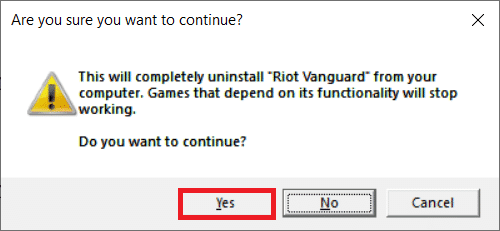
8. Hasonlóképpen keressen rá Bátor és telepítse.

9. típus %localappdata% ban,-ben Windows keresősáv és nyissa meg a Helyi mappát.
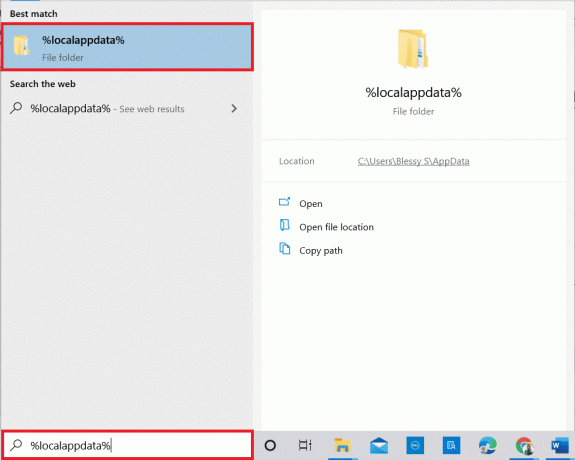
10. Kattintson jobb gombbal a Riot játékok mappát, és válassza ki Töröl.

11. Hasonlóképpen törölje a VALORANT mappát.

12. Ismét írja be %App adatok% ban,-ben Windows keresősáv és nyissa ki.

13. Kattintson Riot játékok és Bátor mappákat, és törölje azokat.
14. Egyszer kész, indítsa újra a számítógépet.
15. Ezután telepítse újra a játékot. Olvassa el útmutatónkat Hogyan lehet letölteni a Valorant PC-re.

9. módszer: Lépjen kapcsolatba az ügyfélszolgálattal
Ha egyik fent említett módszer sem működik, akkor nem tehet mást, mint felveszi a kapcsolatot a Valorant ügyfélszolgálatával. Ennek két módja van, az első az, hogy kapcsolatba lép velük hivatalos Twitter-kezelő, a második pedig, hogy látogassa meg őket hivatalos támogatási oldal, és felvet egy problémát. Ha a Twittert használja a velük való kapcsolatfelvételhez, magyarázza el a problémát, és a Valorant 1-es hibakódot, majd jelölje meg őket. A Valorant ügyfélszolgálati csapata válaszol Önnek, és javaslatot tesz a problémával kapcsolatban.

Reméljük, hogy miután elolvasta ezt a cikket, az Ön problémája Bátor hibakód 1 most megoldódott. Ha további kérdései vannak, ne felejtse el feltenni őket a megjegyzés rovatban, és csapatunk gondoskodik róla. Webhelyünket a könyvjelzőjébe is mentheti későbbi felhasználás céljából. Javasoljon nekünk egy új témát a megjegyzés rovatban, és megpróbálunk egy dedikált cikket írni erről a témáról. Köszönjük, hogy elolvasta, reméljük még találkozunk
Elon a TechCult technológiai írója. Körülbelül 6 éve ír útmutatókat, és számos témával foglalkozott. Szereti a Windowshoz, Androidhoz kapcsolódó témákat és a legújabb trükköket és tippeket feldolgozni.